三星手机内存照片转SD卡详细步骤是什么?
如何将三星手机内存照片转移到SD卡:详细指南与实用技巧
在智能手机使用过程中,存储空间不足是许多用户常遇到的问题,尤其是对于喜欢拍摄照片和视频的三星手机用户来说,内置存储空间很容易被占满,将手机内存中的照片转移到SD卡是一种有效的扩容方式,既能释放设备存储,又能方便管理文件,本文将详细介绍三星手机照片转移到SD卡的方法、注意事项及常见问题解决方案,帮助用户顺利完成操作。

准备工作:确保操作顺利的前提
在开始转移照片前,做好充分准备可以避免中途出错或数据丢失,以下是关键步骤:
-
检查SD卡状态
- 确保SD卡已正确插入手机,且未被损坏,在“设置”>“设备维护”>“存储”中查看SD卡可用空间,建议预留至少比待转移照片更大的容量。
- 若SD卡为新卡,需先在“设置”>“存储”中格式化(选择“内部”格式化会清除数据,务必提前备份)。
-
备份重要数据
虽然转移照片过程通常安全,但建议通过三星云、电脑或第三方工具(如Smart Switch)先备份一次,以防意外情况。
-
更新系统与应用
确保手机系统(如One UI)和“相册”应用为最新版本,避免因版本过旧导致功能异常。
方法一:通过三星相册应用直接转移
三星相册应用内置了“移动到SD卡”功能,操作简单直观,适合普通用户,具体步骤如下:
-
打开相册并选择照片
- 打开“相册”应用,进入“相册”或“照片”视图,点击“选择”按钮(或长按任意照片进入多选模式)。
- 勾选需要转移的照片,点击“移动”或“分享”图标。
-
选择目标位置为SD卡
- 在弹出的菜单中,选择“移动到”>“SD卡”,然后选择目标文件夹(如“DCIM”或新建文件夹)。
- 部分旧款机型可能需通过“更多”>“设置”>“存储位置”提前设置默认保存路径为SD卡。
-
等待转移完成
系统会显示转移进度,完成后可在SD卡文件夹中查看照片,若提示“某些文件无法移动”,可能是受系统保护(如截图、壁纸),需通过其他方法处理。
适用机型:Galaxy S20/S21/S22系列、Galaxy A系列等较新机型。

方法二:通过文件管理器手动操作
若相册应用无法直接转移,或需更灵活管理文件,可使用三星文件管理器(或第三方文件管理器如ES文件浏览器)。
-
找到照片存储路径
- 打开“文件管理器”,进入“内部存储”>“DCIM”>“Camera”(或其他照片文件夹)。
- 部分照片可能存储在“Pictures”“Download”等目录,需逐一检查。
-
***并粘贴到SD卡
- 长按照片文件或进入多选模式,点击“***”或“剪切”。
- 返回到根目录,进入“SD卡”,选择目标文件夹后点击“粘贴”。
-
验证与清理
确认SD卡中照片无误后,返回内部存储删除原文件(建议确认无误后再删除,避免误删)。
注意事项:
- 手动操作可能因文件权限限制失败,需确保照片未被系统锁定。
- 大量文件转移时,建议分批进行,避免手机卡顿。
方法三:使用电脑作为中转工具
若手机直接转移失败,或需批量处理,可通过电脑完成操作。
步骤(以Windows为例):
-
连接手机与电脑
使用USB线连接手机和电脑,在手机通知栏选择“文件传输(MTP)”模式。
-
***照片到电脑
在“此电脑”中找到手机内部存储,定位照片文件夹,***所有照片到电脑硬盘。

-
将照片导入SD卡
断开手机连接,重新插入SD卡(部分电脑需读卡器),将电脑中的照片***到SD卡对应文件夹。
macOS用户:
- 使用“Android File Transfer”工具或第三方软件(如iMazing)实现文件传输。
优点:适合大容量文件转移,可借助电脑软件整理分类。
常见问题与解决方案
在转移过程中,用户可能会遇到以下问题,参考以下方法解决:
| 问题 | 可能原因 | 解决方法 |
|---|---|---|
| SD卡无法识别 | SD卡损坏或接触不良 | 重新插拔SD卡,或更换SD卡;格式化SD卡(备份数据后)。 |
| 转移失败提示“权限不足” | 系统限制或文件被占用 | 重启手机后重试;关闭后台应用,确保文件未被占用。 |
| 转移速度慢 | SD卡速度等级低或手机性能不足 | 使用UHS-I/UHS-III高速SD卡;关闭后台应用提升性能。 |
| 照片丢失 | 误删或转移中断 | 通过三星云、回收站或电脑备份恢复。 |
额外建议:优化存储管理与SD卡维护
-
定期清理缓存
在“设置”>“应用”>“相册”中清除缓存,减少占用空间。
-
设置默认保存位置
对于新拍摄的照片,可在“相机”设置中修改“存储位置”为SD卡,避免重复转移。
-
SD卡保养
避免频繁热插拔,定期用橡皮擦清洁SD卡金属触点,延长使用寿命。
-
云备份结合
开启“三星云”自动备份,或使用Google相册、百度网盘等工具,实现“本地+云端”双重保障。
版权声明:本文由环云手机汇 - 聚焦全球新机与行业动态!发布,如需转载请注明出处。



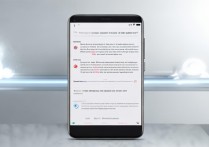

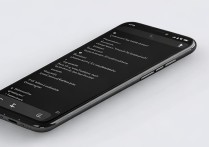






 冀ICP备2021017634号-5
冀ICP备2021017634号-5
 冀公网安备13062802000102号
冀公网安备13062802000102号